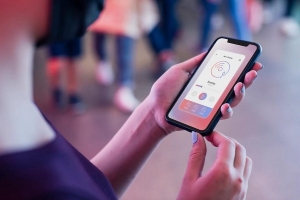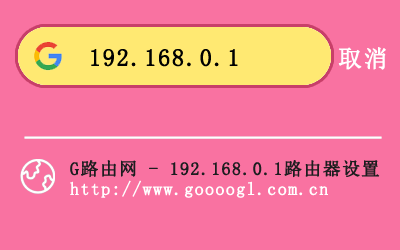h3c路由器登录地址192.168.124.1
h3c路由器登录地址192.168.124.1说明
192.168.124.1是H3C路由器的管理界面登陆入口地址;当然也可以使用http://moshujia.cn登录H3C管理界面。
使用192.168.124.1地址访问路由器界面,请在浏览器URL地址中输入192.168.124.1或使用下方连接登录路由器;H3C路由器默认没有登录用户名,登录密码也是自行创建,所以在登录过程中无需输入用户名和密码。如果你不是第一次设置H3C路由器那么还是需要输入登录密码的。
192.168.124.1登录密码
如果不是第一次登录192.168.124.1的管理面板,您需要输入H3C路由器登录密码。大多数情况下,你是初始设置用户的话,那么你可以直接登陆进行密码设定。您可以在路由器的包装盒上或路由器背面标签找到默认的路由器IP地址。
你还可以使用以下默认登录信息:登录地址:192.168.124.1
登录用户名:空
登录密码:自行创建
| 默认用户名 | 默密码 | 登录地址 |
| 空 | 自行创建 | 192.168.124.1 |
如何登录到192.168.124.1
每台路由器登录步骤近乎相同,请按以下步骤登录192.168.124.1。
1;路由器接通电源后,打开手机无线网络,搜索WIFI名称连接;PC可以使用网线连接路由器LAN口。
提示-建议用电脑有线的方式连接路由器并登录,因为这样可以防止部分手机WIFI不稳定导致打不开。
2;打开手机或电脑的内置浏览器,在网址栏中输入192.168.124.1,点击确定回车。
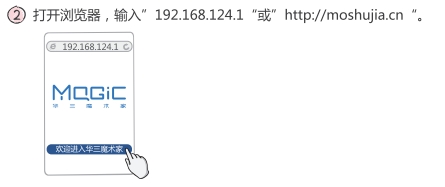
3;以管理员身份登录到192.168.124.1进入路由器,初次设置H3C会提示您创建登录密码。
如何使用192.168.124.1配置路由器
进入路由器界面后,在菜单中找到网络设置或上网设置,然后选择你路由器的上网方式。
1;在配置网络过程中,选择上网方式,如固定IP上网或拨号上网,请根据需求输入运营商的账户和密码。
2;下一步设置路由器管理员密码,许多人分不清管理员密码和无线密码,这2个密码是分开的,当然你也可以设置成一样,但容易有安全隐患,建议设置不同的密码。
3;接下来请你花点时间设置你的无线密码,无线密码是供你手机或笔记本等用来连接路由器的密钥。
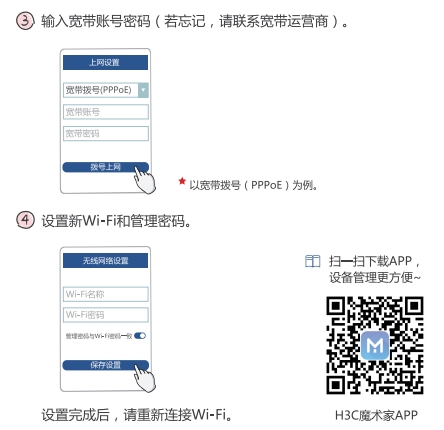
如果更改了请保持并应用它,使用笔记记下以免日后忘记。
为何打不开192.168.124.1
1;确保您已连接到网络
检查手机和电脑与路由器是否连接正常,如果正常,我们的设备是能够获取到IP地址的。只有这样才能打开登录界面。
2;检查路由器电源是否开启,并工作灯亮起
一定要开启路由器电源,检查插座的电源开关是否开启,保证路由器指示灯正确亮起。
3;检查路由器背面标签登录信息,看192.168.124.1是否你路由器默认登录地址
其次,检查192.168.124.1是否是你的默认登录IP地址,你可以查看路由器背面标签上的默认网关。
提示-当然您还能够通过http://moshujia.cn来登录路由器,因为有些路由器提供域名和IP两种登录方式。
4;确保您正确拼写了IP,检查是不是192.168.124.1
仔细查看你的路由器默认网址,是否把域名读错了,例如com读成cn
不记得登录密码怎么办?
假如你不记得了登录密码,你应该首先尝试使用上面的默认密码登录;如果还是不行,你只能把路由器重置后再尝试打开路由器界面登录,并重新设置网络。
如何重置路由器
提示-如果把路由器重置了,那么路由器的配置都会被恢复到默认状态,这个时候需要重新对路由器配置上网。
登录路由器界面操作重置
1、进入“系统管理”页面的“恢复出厂设置”模块。
2、点击“恢复出厂设置”。
硬件恢复出厂设置
路由器通电情况下,持续按住机身上的RST键(有两种类型:RESET按钮或RESET小孔)8秒后放开,等待约1分钟即可。
注意:部分无线路由器的WPS与RESET共用一个按钮。
重置成功后,请再次登录路由器界面,并重新设置路由器。
重要说明:如果您无法使用192.168.124.1登录路由器,则应将路由器重置为出厂设置作为最后选择。因此,一旦对路由器进行了更改,请记下默认IP,用户名和密码以及Wi-Fi密码以备将来使用。
其他参考文章
192.168.124.1 H3C路由器默认登录入口设置
最后修改时间:2020-12-18
最新文章
- 10-09 解决手机无法发现自家的路由器WIFI无线信号
- 02-29 第二个路由器怎么连接第一台路由器
- 05-10 如何使用智能手机做电视的遥控器?
- 03-01 重置路由器后宽带账号和密码怎么查
- 02-19 WiFi连接出现无互联网连接什么意思?
- 02-17 怎么重新设置wifi密码步骤